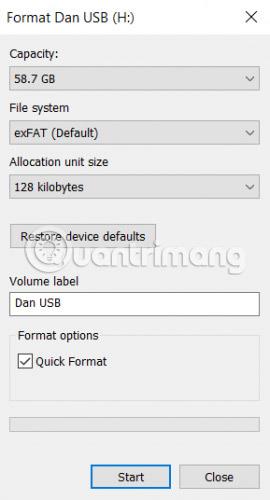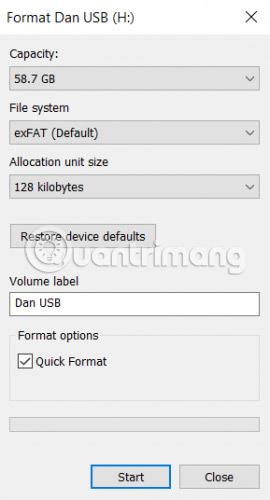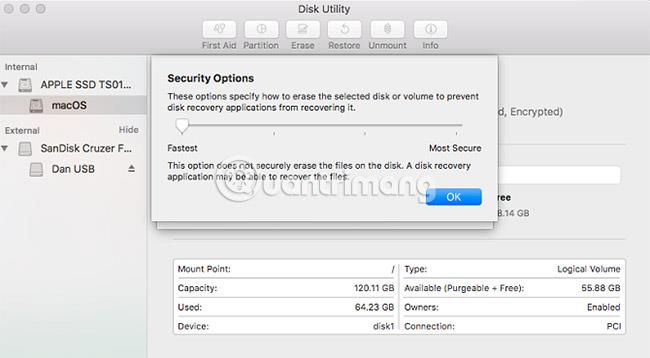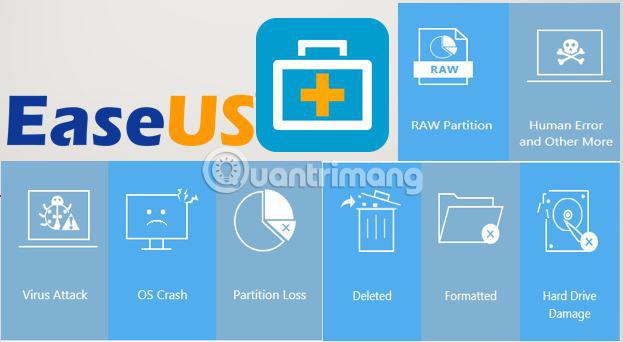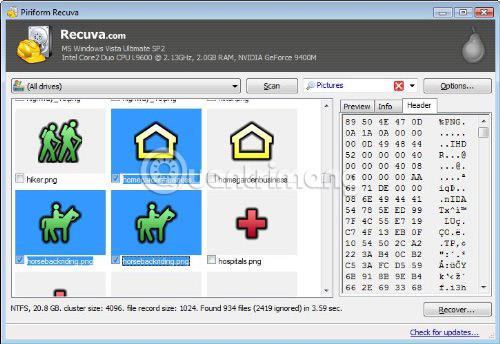Većina ljudi prilično je vješta u čuvanju sigurnosnih kopija svojih vrijednih podataka na vanjskim tvrdim diskovima. Ali što se događa ako ovaj tvrdi disk pokvari?
Zbog toga vam se uvijek savjetuje da napravite sigurnosnu kopiju izvan mjesta (djeluje kao lokalna kopija), čak i kada koristite uslugu pohrane u oblaku, ali prekasno je ako se vaš tvrdi disk pokvari prije nego što shvatite taj savjet.
Srećom, uz nekoliko jednostavnih rješenja, možete ponovno formatirati svoj vanjski tvrdi disk bez gubitka svih podataka na njemu.
Koraci za ponovno formatiranje vanjskog tvrdog diska ne uzrokuju gubitak podataka
Je li to moguće?
Nije teško vidjeti da na tehnološkim forumima ljudi često misle da su "oporavak podataka" i "format tvrdog diska" pojmovi koji se međusobno isključuju. Zapravo, nije tako.
Možete potpuno obrisati svoj tvrdi disk bez gubitka svih podataka na njemu. Ovaj postupak zahtijeva da formatirate disk i zatim koristite alat za oporavak podataka da "spasite" podatke.
Metoda za formatni dio ovog procesa razlikovat će se ovisno o tome koristite li Windows ili macOS računalo. Članak će pokriti obje ove platforme. Čitajte dalje kako biste saznali više.
Kako ponovno formatirati pogon u sustavu Windows
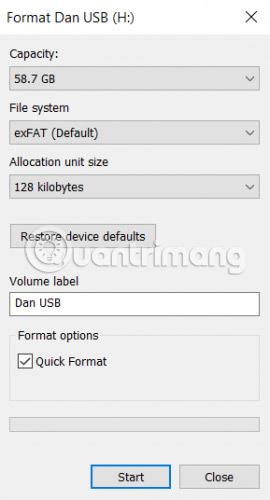
Proces ponovnog formatiranja vanjskog tvrdog diska u sustavu Windows vrlo je jednostavan. Detaljne upute potražite u članku: Kako formatirati tvrdi disk u sustavu Windows . Napomena: Odaberite Quick Format kada se pojavi gornji prozor, inače ćete izgubiti sve podatke.
Kako ponovno formatirati disk na Macu
MacOS nema okvir za brzo formatiranje kao Windows, ali korisnici svejedno mogu postići iste rezultate podešavanjem određene postavke.
Za početak otvorite aplikaciju Finder i odaberite Aplikacije na lijevoj ploči.
Pomaknite se nizom popisa aplikacija dok ne dođete do mape Utilities. Otvorite mapu i pronađite Disk Utility.
U aplikaciji Disk Utility vidjet ćete svoj vanjski tvrdi disk naveden u odjeljku Vanjski na lijevoj strani zaslona. Pritisnite slovo pogona.
Sada usmjerite pozornost na vrh prozora i kliknite gumb Izbriši. Operativni sustav će od korisnika zatražiti brisanje pogona.
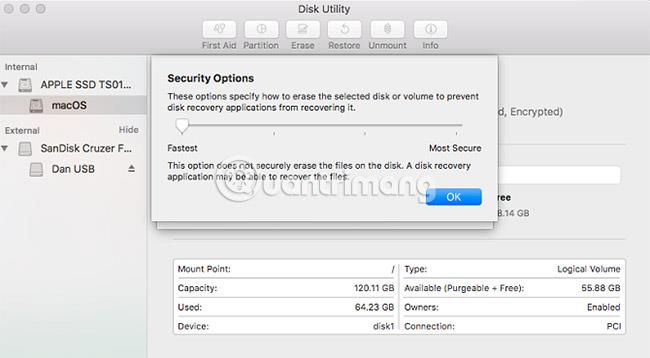
Nemojte nastaviti već kliknite vezu Sigurnosne opcije. Važno je provjeriti je li klizač pomaknut skroz do lijeve strane ljestvice. Ako klizač nije u ispravnom položaju, korisnici će izgubiti neke (ili sve) svoje datoteke. Oporavak podataka neće biti moguć.
Zašto je brzo formatiranje važno?
Ako želite koristiti softver za oporavak podataka, morate izvršiti Quick Format (ili ekvivalentnu opciju na Macu), ali zašto to učiniti?
Zamislite datoteke poput knjiga na polici. Datotečni sustav je poput kataloga koji korisnicima govori gdje se knjige čuvaju. Izvođenje operacije brzog formatiranja je poput bacanja kataloga, a knjige ostaju netaknute. Korisnici ne mogu lako pronaći knjige, ali one su još uvijek tu.
Tehnički rečeno, Quick Format briše samo dnevnik datotečnog sustava. Ne prepisuje cijeli pogon binarnim nulama. Datoteke ostaju netaknute, ali File Explorer/Finder ih više ne može vidjeti jer te aplikacije nemaju informacije o tome gdje pronaći datoteke. Datoteke ostaju tamo dok se ne prepišu novim podacima od korisnika.
Nemojte dodavati druge datoteke!
U ovoj je fazi imperativ ne zapisivati nove podatke na tvrdi disk.
Kao što je upravo objašnjeno u članku, svi novi podaci izravno će prebrisati stare (skrivene) datoteke. A prepisivanje se ne događa na način da jedna datoteka zamjenjuje drugu datoteku. Ako dodate novu datoteku na vanjski tvrdi disk, možete oštetiti stotine datoteka koje trebate dohvatiti.
Sada se treba koristiti samo softver za oporavak podataka.
Koristite softver za oporavak podataka
Sada je vrijeme da prijeđemo na aplikaciju za oporavak podataka. Ovo je specijalizirani softver koji može pronaći datoteke na vašem tvrdom disku bez imenika koji pokazuje gdje tražiti.
Dosta aplikacija za oporavak podataka ima besplatne probne verzije. Ponekad je ova besplatna verzija ograničena na određeni broj datoteka ili kapacitet pohrane. Ako pokušavate oporaviti mnogo podataka, možda ćete morati potrošiti nešto više novca.
Ispod su 3 aplikacije za oporavak podataka koje čitatelji mogu isprobati:
1. Prosoft

Dostupno na: Windows, Mac
Prosoft je aplikacija za oporavak podataka koja je dostupna i na Windows i na Macu. Može oporaviti više od 100 različitih vrsta datoteka, prepoznaje duplicirane datoteke među vrstama datoteka koje želite oporaviti i pruža pregled oporavka prije pokretanja procesa.
Besplatna probna verzija omogućuje korisnicima da vide pregled, čime se osigurava da će raditi prije nego što korisnici potroše novac na aplikaciju.
Preuzmite Prosoft (besplatna probna verzija, 99 USD/2 277 000 VND za punu licencu).
2. Čarobnjak za oporavak podataka EaseUS
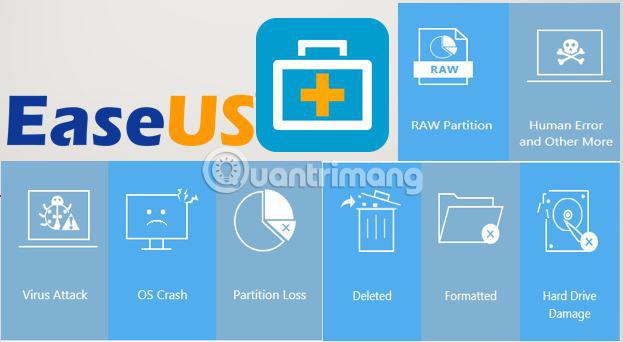
Dostupno na: Windows, Mac
EaseUS Data Recovery Wizard vjerojatno je najpoznatija aplikacija za oporavak podataka.
Za razliku od Prosofta, korisnicima omogućuje besplatno obnavljanje 2 GB podataka. Podržane su sve glavne vrste datoteka.
Ako trebate vratiti više od 2 GB podataka, korisnici će morati platiti Pro verziju. Doživotna licenca košta 69,99 USD (1.610.000 VND).
Više pojedinosti potražite u članku: Kako oporaviti podatke pomoću Easeus Data Recovery Wizarda .
Preuzmite EaseUS Data Recovery Wizard (besplatno, 69,99 USD za Pro verziju).
3. Recuva
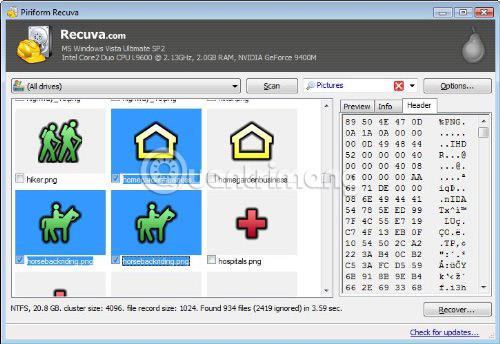
Dostupno na: Windows
Aplikacija Recuva je samo za Windows. Besplatno ga je preuzeti i koristiti i => ide bez ograničenja podataka.
Pro verzija $19.95 (459,000 VND) dodaje podršku za virtualne tvrde diskove i automatska ažuriranja.
Detaljne upute potražite u članku: Oporavak i spašavanje potpuno izbrisanih datoteka s Recuvom .
Preuzmite Recuva (besplatno, 19,95 USD za Pro).
Kao što je spomenuto u članku na početku, svi ovi problemi mogu se lako izbjeći ako napravite više sigurnosnih kopija svojih podataka.
U najmanju ruku, trebali biste zadržati jednu lokalnu sigurnosnu kopiju i jednu kopiju u oblaku. Idealno je imati sigurnosnu kopiju na NAS pogonu , s pružateljem usluge pohrane u oblaku, na vanjskom tvrdom disku i s namjenskim pružateljem aplikacije za sigurnosno kopiranje.
Nadamo se da ćete pronaći pravo rješenje!